Opgeslagen wachtwoorden importeren of exporteren vanuit Microsoft Edge
Als u opgeslagen wachtwoorden vanuit de Microsoft Edge-browser wilt importeren of exporteren(import or export saved passwords from the Microsoft Edge) , is dit artikel nuttig voor u. Hiervoor hoeft u geen extensie van derden te installeren of voor een service te kiezen.
Hoewel het over het algemeen niet wordt aanbevolen, slaan veel mensen wachtwoorden vaak op in de browser. Als u een van hen bent die alle opgeslagen wachtwoorden wil exporteren en importeren in een Password Manager , dan kunt u dit eenvoudig doen. Laten we aannemen dat u alle opgeslagen wachtwoorden van Edge(Edge) naar Chrome of vice versa wilt migreren .
Opgeslagen wachtwoorden exporteren vanuit Microsoft Edge
Volg deze stappen om opgeslagen wachtwoorden uit Microsoft Edge te exporteren:(Microsoft Edge)
- Open de Microsoft Edge-browser.
- Klik op de knop Instellingen en meer(Settings and more) .
- Selecteer Instellingen(Settings) in de lijst.
- Klik op de optie Wachtwoorden(Passwords) .
- Klik op het pictogram met de drie stippen.
- Selecteer de optie Wachtwoorden exporteren(Export passwords) .
- Klik op de knop Wachtwoorden exporteren(Export passwords) in de pop-up.
- Voer het wachtwoord in om te verifiëren.
- Selecteer een pad om het .csv -bestand op te slaan.
- Klik op de knop Opslaan(Save) .
Laten we deze stappen in detail bekijken.
Eerst moet u de Microsoft Edge- browser openen en op de knop Instellingen en meer(Settings and more ) klikken. Het is zichtbaar in de rechterbovenhoek en het ziet eruit als een pictogram met drie stippen. U kunt ook op Alt+F drukken . Klik vanaf hier op de optie Instellingen(Settings ) .
Zorg er nu voor dat u zich op het tabblad Profielen bevindt. (Profiles )Als dat het geval is, vindt u de optie Wachtwoorden(Passwords) . Ter informatie: als uw wachtwoord in een ander profiel is opgeslagen, moet u overschakelen van het huidige profiel naar dat profiel voordat u op de optie Wachtwoorden(Passwords ) klikt .
Klik daarna op het pictogram met de drie stippen dat is gekoppeld aan het Opgeslagen wachtwoord(Saved password) en selecteer de optie Wachtwoorden exporteren(Export passwords ) .
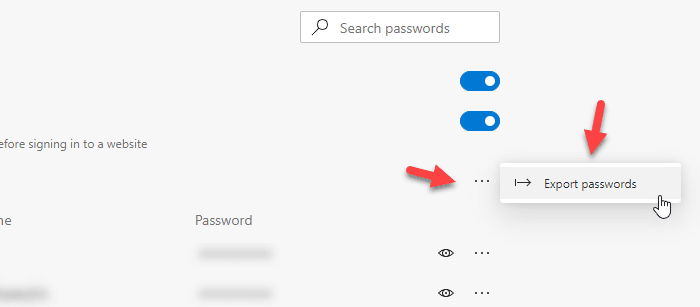
Nu zou u een pop-upvenster moeten zien waar u de knop Wachtwoorden exporteren(Export passwords ) kunt vinden . Nadat u op de knop hebt geklikt, moet u het wachtwoord van uw gebruikersaccount invoeren. Als uw laptop Windows Hello- ondersteuning heeft, kunt u ook de optie vingerafdruk, gezicht of pincode(PIN) gebruiken.

Vervolgens moet u een pad selecteren waar u het bestand wilt opslaan. Zodra u dat doet, moet u uw bestand een naam geven en op de knop Opslaan(Save ) klikken.
Dat zijn alle stappen. Als u wachtwoorden vanuit een CSV -bestand naar (CSV)Microsoft Edge wilt importeren , moet u weten dat dit op dit moment niet mogelijk is. Hoewel er een optie is om opgeslagen wachtwoorden van een andere browser naar Microsoft Edge te importeren , is de ondersteuning voor CSV -bestanden er nog niet.
Importeer wachtwoorden naar Edge vanuit CSV -bestand of een andere browser
Volg deze stappen om wachtwoorden in Microsoft Edge te importeren-(Microsoft Edge)
- Open de Microsoft Edge-browser.
- Vouw de lijst Instellingen en meer(Settings and more) uit.
- Selecteer Favorites > Import .
- Selecteer browser uit Importeren in(Import from) de vervolgkeuzelijst.
- Schakel alle selectievakjes uit, behalve Opgeslagen wachtwoorden(Saved passwords) .
- Klik op de knop Importeren(Import) .
Open de Microsoft Edge- browser op uw computer. Klik vervolgens op het pictogram met de drie stippen dat bekend staat als de knop Instellingen en meer(Settings and more ) . Ga daarna naar Favorieten(Favorites ) en selecteer de optie Importeren(Import ) .

Nu kunt u een pop-upvenster vinden waarin u de bronbrowser moet kiezen. Vouw daarvoor het vervolgkeuzemenu Importeren uit uit en selecteer een browser in de lijst. (Import from )Vervolgens moet u alle selectievakjes uitschakelen, behalve Opgeslagen wachtwoorden(Saved passwords) . Doe dit en klik op de knop Importeren(Import ) .
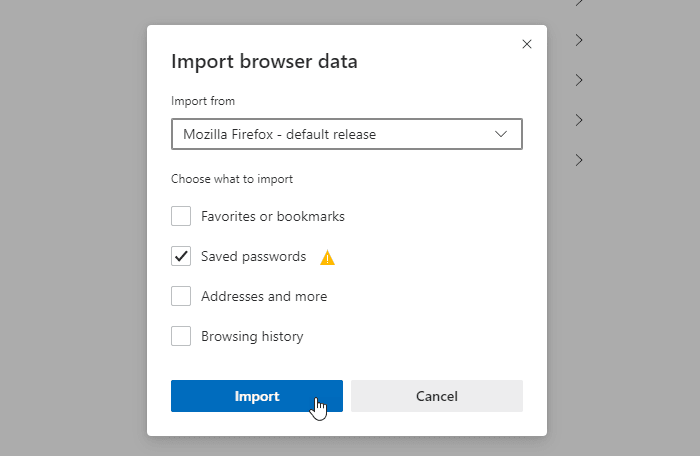
Alle opgeslagen wachtwoorden van de bronbrowser moeten onmiddellijk in Microsoft Edge worden geïmporteerd .
Ik hoop dat deze tutorial helpt.
Verwante leest:(Related reads:)
- Wachtwoorden exporteren vanuit Firefox(Export Passwords from Firefox)
- Wachtwoorden importeren in Firefox-browser vanuit Chrome(Import Passwords into Firefox browser from Chrome)
- Wachtwoorden exporteren vanuit de Chrome-browser(Export Passwords from Chrome browser)
- Importeer wachtwoorden in de Chrome-browser vanuit een andere browser(Import Passwords into Chrome browser from another browser) .
Related posts
De knop Reveal Password in- of uitschakelen in Microsoft Edge
Hoe de menuknop Extensies te verwijderen van de Microsoft Edge-werkbalk
Hoe de Microsoft Edge-startpagina in te stellen of te wijzigen op Windows 11/10
Een startknop toevoegen aan de Microsoft Edge-browser
Hoe het automatisch afspelen van media in de Microsoft Edge-browser te beperken
Een webpagina-URL delen met de Microsoft Edge-browser
Fix We konden deze extensiefout niet laden in Microsoft Edge
Slim kopiëren gebruiken in Microsoft Edge
Pushmeldingen voor Microsoft Edge-websites uitschakelen
Hoe de Kids-modus te gebruiken in de Microsoft Edge-browser
Lijst met verborgen interne pagina-URL's in Microsoft Edge
Beste thema's voor Microsoft Edge van Edge Extensions en Add-ons Store
Microsoft Edge voor Mac crasht, werkt niet of geeft problemen
Favorietenbalk weergeven in Microsoft Edge op Windows 10
Waarom ontbreken sommige extensies in de Microsoft Edge-browser?
De functie Verzamelingen inschakelen in de Microsoft Edge-browser
Hoe de Microsoft Edge-browser op Windows 11 te repareren of opnieuw in te stellen
Microsoft Edge kan niet worden geopend met het ingebouwde beheerdersaccount
Titelbalk verbergen met verticale tabbladen in Microsoft Edge
Hoe Video Autoplay in Microsoft Edge uit te schakelen of te stoppen?
